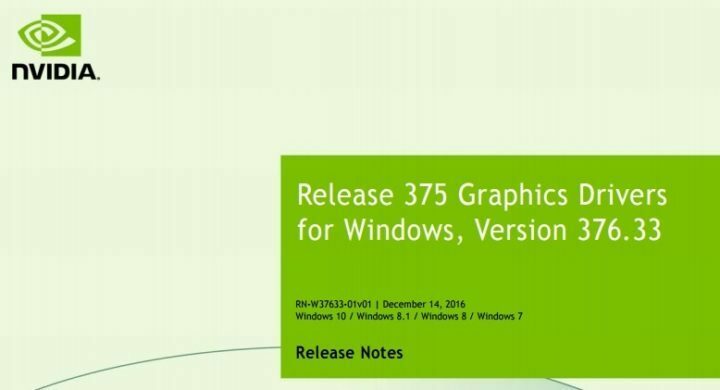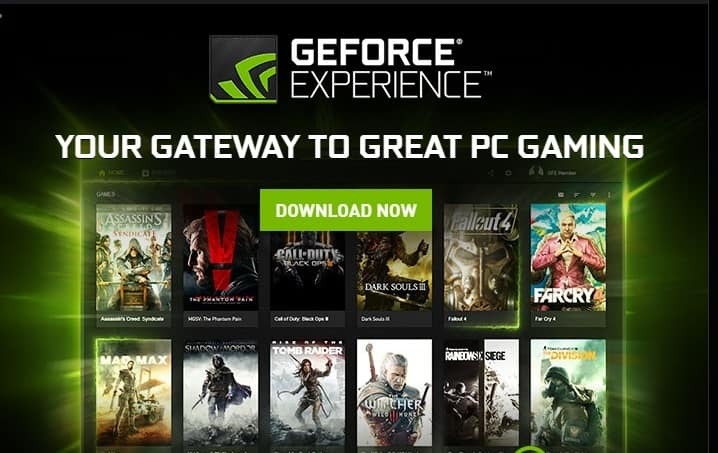- Scarica DriverFix ora gratuitamente (download protetto)
- Avvia il programma e premi il tasto Scansione icona
- Attendi il termine della scansione e avvia l'installazione dei driver necessari
- DriverFix è stato scaricato con successo da 0 lettori questo mese.
La potenza della tua GPU Nvidia dipende fortemente dal software associato, ovvero i driver. Potrebbero sorgere problemi, un aggiornamento potrebbe andare storto e, occasionalmente, sarebbe necessario disinstallare i driver Nvidia e installare manualmente una versione diversa (più recente). Pertanto, ci siamo assicurati di spiegare come disinstallare in modo sicuro i driver Nvidia dal tuo PC. Senza rischiare ulteriori problemi e più critici, del resto.
Come posso disinstallare i driver Nvidia su Windows 10?
1. Usa DDU (disinstallazione driver display)
- Scarica DDU (Disinstallazione driver video), Qui. Estrailo sul desktop.
- Consigliamo vivamente di creare un punto di ripristino del sistema ora. Digita punto di ripristino nella barra di ricerca di Windows e apri Crea un punto di ripristino.
- Clicca sul Creare e segui le istruzioni per creare un punto di ripristino.

- Correre Display Driver Uninstaller.exe.
- Ti suggeriamo anche di andare per il raccomandato, Avvio in modalità provvisoria opzione.

- Clic Riavvia in modalità provvisoria e segui le istruzioni per disinstallare completamente i driver Nvidia.
La maggior parte degli utenti non sa quanto siano importanti i driver per le prestazioni del sistema. Trova tutti i driver grafici qui.
2. Disinstallare i driver dal Pannello di controllo
- Nella barra di ricerca di Windows, digita Control e apri Pannello di controllo.
- Scegliere Disinstallare un programma.
- Nell'elenco dei programmi, individuare tutte le voci installate relative a Nvidia. Questi includono Nvidia Control Panel, Nvidia Experience e persino Nvidia Audio.
- Disinstallali tutti e riavvia il PC.
- Se desideri installare un nuovo driver, ti suggeriamo di installare Nvidia Experience, Qui. Questa utility ufficiale ti fornirà driver aggiornati in ogni momento.
- In alternativa, puoi impedire a Windows 10 di aggiornare i driver da solo. Puoi farlo andando su Cerca > digita Sistema avanzato > apri Visualizza le impostazioni di sistema avanzate. Seleziona il Hardware scheda e scegli Impostazioni di installazione del dispositivo. Nella finestra di dialogo, seleziona No e salvare le modifiche.

STORIE CORRELATE DA SCOPRIRE:
- Microsoft e Nvidia lavorano per correggere i picchi di latenza in Windows 10 v1903
- Codice di errore NVIDIA GeForce Experience 0x0001 [SEMPLICI CORREZIONI]
- Non riesco a scaricare i driver Nvidia su Windows 10 [TECHNICIAN FIX]
 Hai ancora problemi?Risolvili con questo strumento:
Hai ancora problemi?Risolvili con questo strumento:
- Scarica questo strumento di riparazione del PC valutato Ottimo su TrustPilot.com (il download inizia da questa pagina).
- Clic Inizia scansione per trovare problemi di Windows che potrebbero causare problemi al PC.
- Clic Ripara tutto per risolvere i problemi con le tecnologie brevettate (Sconto esclusivo per i nostri lettori).
Restoro è stato scaricato da 0 lettori questo mese.